Consente di inserire un componente dal database del catalogo, assegnare un valore di catalogo ad un componente o modificare il database di catalogo.

 Voce di comando:
AECATALOGOPEN
Voce di comando:
AECATALOGOPEN 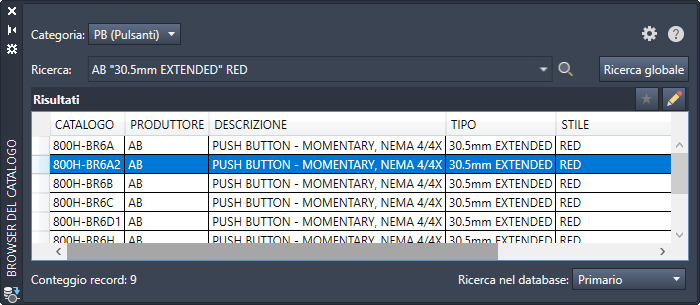
Elenco di opzioni
Vengono visualizzate le seguenti opzioni.
- Categoria
-
Selezionare la tabella del catalogo in cui eseguire la ricerca.
La categoria è preselezionata quando:- Si utilizza il browser in modalità di ricerca per assegnare un valore di catalogo ad un componente. La categoria è basata su un componente selezionato.
- Il progetto è impostato su Usa sempre tabella MISC_CAT.
- Cerca
- Consente di specificare i criteri di ricerca. La ricerca viene eseguita solo sui campi visualizzati nel browser. È presupposto l'uso dell'operatore AND. È supportato l'uso dell'operatore OR o di una frase esatta.
Esempi:
- Rosso Illuminato: visualizza i record che contengono sia il termine Rosso sia il termine Illuminato in uno dei campi visualizzati; i due termini non devono comparire necessariamente insieme.
- Rosso OR Illuminato: visualizza i record che contengono il termine Rosso o il termine Illuminato in uno dei campi visualizzati.
- "Rosso Illuminato": visualizza i record che contengono la frase esatta in uno dei campi visualizzati.
Mentre si digita il testo da cercare, vengono visualizzati i nomi dei produttori e i testi cercati in precedenza corrispondenti al testo immesso.
Nota: Gli elementi di assemblaggio secondario, così come sono definiti da un valore ELENCOASSEMBLAGGIO, non vengono inclusi nei risultati della ricerca. Utilizzare la modalità di modifica del Browser del catalogo per visualizzare e modificare gli elementi di assemblaggio secondario. -

- Esegue la ricerca in base al testo cercato.
- Ricerca globale
-
Apre la finestra di dialogo Ricerca globale nel catalogo, in cui è possibile visualizzare i risultati della ricerca di valori di catalogo.
Fare clic su Ricerca globale per trovare valori di codice catalogo, produttore o assieme specifici in diverse tabelle della famiglia. Ad esempio, il record Pulsante illuminato può essere comune nelle tabelle PB (Pulsanti) e LT (Spie). Con questa funzionalità, è possibile verificare se esiste già un record, impedendo in tal modo voci duplicate.
Esempi:- TP40DA ABB: visualizza i record che contengono sia TP40DA che ABB nei campi CATALOGO, PRODUTTORE e MACROCODICE ma non necessariamente insieme
- SCHNEIDER O EATON: visualizza i record con SCHNEIDER o EATON nei campi CATALOGO, PRODUTTORE e MACROCODICE
- "140-CMN-2500": visualizza i record con la frase esatta nei campi CATALOGO, PRODUTTORE e MACROCODICE
Nota: Gli elementi di assemblaggio secondario, così come sono definiti da un valore ELENCOASSEMBLAGGIO, sono inclusi nei risultati della ricerca. I risultati di ricerca globali si basano sui record di colonna CATALOGO, PRODUTTORE e MACROCODICE. -

-
Visualizza le voci di catalogo precedentemente aggiunte all'elenco dei preferiti per la categoria attiva.
-

-
Passa alla modalità di modifica in cui è possibile aggiungere voci di catalogo e modificare le voci esistenti.
- Ricerca nel database
- Controlla quale database è attivo: primario o secondario. Se non è definito un database secondario per il progetto attivo, la seconda opzione è disattivata.
- Intestazione di colonna
- Ordina i risultati in base ai valori della colonna selezionata.
Menu contestuale delle intestazioni di colonna
Fare clic con il pulsante destro del mouse su un'intestazione di colonna nella sezione dei risultati per visualizzare il menu contestuale.
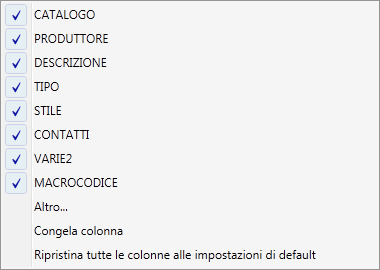
- Elenco Etichette colonna
- Controlla la visibilità delle colonne.
- Altro
- Apre la finestra di dialogo Colonne da visualizzare in cui è possibile modificare la visibilità di tutte le colonne nella tabella di database visualizzata.
- Congela/Scongela colonna
- Se una colonna viene congelata, tutte le colonne alla sua sinistra restano visibili quando si esegue lo scorrimento.
- Ripristina tutte le colonne alle impostazioni di default
- Annulla tutte le modifiche apportate alle colonne, incluse quelle relative a dimensioni e visibilità.
Solo modalità di inserimento
Selezionare un record nel riquadro dei risultati per aprire il sottomenu della modalità di inserimento.
- Immagini dei simboli
- Immagini dei simboli dei blocchi associate al catalogo visualizzate nel sottomenu. Fare clic per inserire il blocco.
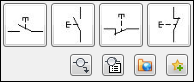
Oltre ai blocchi, il Browser del catalogo supporta l'associazione di comandi selezionati dal menu icone. Le seguenti icone indicano che un comando è associato al valore di catalogo:
 : comando per simboli bipolari
: comando per simboli bipolari
 : comando per simboli tripolari
: comando per simboli tripolari
 : comando per modulo PLC parametrico
: comando per modulo PLC parametrico
 : comando personalizzato per inserire un simbolo
: comando personalizzato per inserire un simbolo
-

- Visualizza il menu icone da cui è possibile selezionare un simbolo da inserire.
-

- Apre la finestra di dialogo Verifica distinta materiali in cui è possibile visualizzare i dettagli del catalogo principale ed eventuali elementi di assemblaggio secondario associati.
-

- Visualizza l'URL o il documento associato al record come definito nel campo Collegamento Web.
-

- Aggiunge il record all'elenco dei preferiti per la categoria. Visibile nel sottomenu quando il record selezionato non è nell'elenco dei preferiti.
-

- Rimuove il record dall'elenco dei preferiti per la categoria. Visibile nel sottomenu quando il record selezionato è nell'elenco dei preferiti.
Solo modalità di modifica
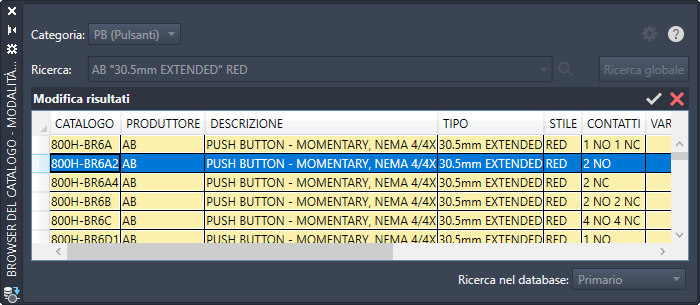

-
Conferma le modifiche apportate al database del catalogo.
-

-
Annulla le modifiche, in modo che non vengano salvate nel database del catalogo.
Menu contestuale della modalità di modifica
Fare clic con il pulsante destro su un record di catalogo nel riquadro dei risultati per aprire il menu contestuale.
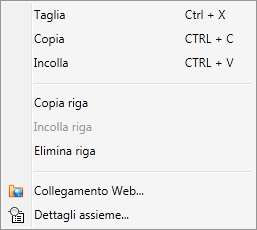
- Taglia, Copia, Incolla
- Comandi che consentono di tagliare o copiare le celle selezionate. Incolla il contenuto precedentemente tagliato o copiato.
- Copia riga
- Copia le righe per tutte le celle selezionate.
- Incolla riga
- Incolla alla fine una riga precedentemente copiata.
- Elimina riga
- Elimina le righe per tutte le celle selezionate.
- CollegamentoWeb
- Visualizza l'URL o il documento associato al record come definito nel campo Collegamento Web.
- Dettagli assieme
- Apre la finestra di dialogo Verifica distinta materiali in cui è possibile visualizzare i dettagli del catalogo principale ed eventuali elementi di assemblaggio secondario associati.
Solo modalità di ricerca
Se la ricerca nel catalogo viene selezionata da una delle finestre di dialogo Inserisci/Modifica, il Browser del catalogo si apre in modalità di ricerca.
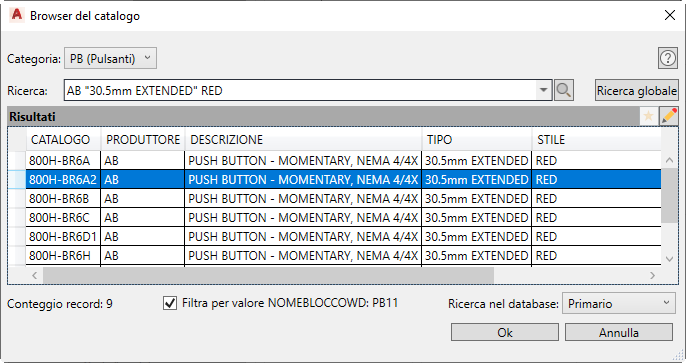
- Filtra per valore NOMEBLOCCOWD
-
Quando selezionata:
- I record contenenti un valore NOMEBLOCCOWD corrispondente al nome di blocco del simbolo sono inclusi nell'elenco dei risultati.
Nota: Se il primo carattere del nome del simbolo è "H" o "V", viene ignorato nel valore NOMEBLOCCOWD. Ad esempio, il nome del simbolo HLT1G.DWG corrisponde a "LT1G" nel valore del campo NOMEBLOCCOWD.
- I record contenenti un valore NOMEBLOCCOWD vuoto sono inclusi nell'elenco dei risultati.
- I record contenenti un valore NOMEBLOCCOWD corrispondente al nome di blocco del simbolo sono inclusi nell'elenco dei risultati.
Menu contestuale del riquadro dei risultati
Fare clic con il pulsante destro su un record di catalogo nel riquadro dei risultati per aprire il menu contestuale.
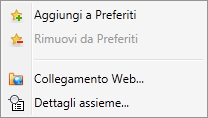
- Aggiungi a Preferiti
- Aggiunge il record all'elenco dei preferiti per la categoria. Visibile nel sottomenu quando il record selezionato non è nell'elenco dei preferiti.
- Rimuovi da Preferiti
- Rimuove il record dall'elenco dei preferiti per la categoria. Visibile nel sottomenu quando il record selezionato è nell'elenco dei preferiti.
- CollegamentoWeb
- Visualizza l'URL o il documento associato al record come definito nel campo Collegamento Web.
- Dettagli assieme
- Apre la finestra di dialogo Verifica distinta materiali in cui è possibile visualizzare i dettagli del catalogo principale ed eventuali elementi di assemblaggio secondario associati.